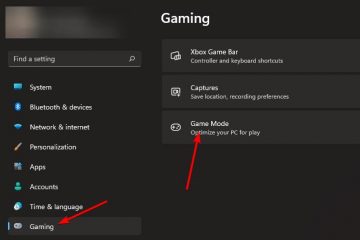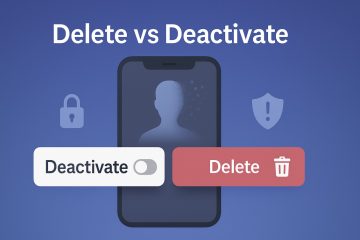Ob ein Tab nicht reagiert, das Fenster im Vollbildmodus hängen bleibt oder Sie einfach sofort alles verschwinden lassen möchten: Das schnelle – und sichere Schließen Ihres Browsers – hängt von ein paar zuverlässigen Verknüpfungen ab. Diese Anleitung zeigt die schnellsten Möglichkeiten zum Schließen von Chrome, Edge, Firefox und Safari unter Windows, macOS, Chromebook und Linux. Außerdem erfahren Sie, wie Sie das Beenden eines eingefrorenen Fensters erzwingen, das Verweilen von Hintergrundprozessen verhindern und Tabs wiederherstellen, wenn Sie das Falsche geschlossen haben.
Bevor Sie beginnen
Speichern Sie Ihre Arbeit wenn möglich in Web-Apps. Durch erzwungenes Beenden können nicht gespeicherte Änderungen verworfen werden. Kennen Sie den Unterschied: Schließen eines Tabs (Strg/Befehl+W) vs. Schließen eines Fensters (Alt+F4 oder Befehl+Umschalt+W) vs. Beenden des Browsers (Alt+F4 unter Windows, Befehl+Q auf Mac). Wiederherstellen ist Ihr Sicherheitsnetz: Browser können Ihre letzte Sitzung erneut öffnen, wenn Sie versehentlich alles schließen.
Windows 11/10 – Chrome, Edge, Firefox
Aktuelle Registerkarte schließen: Drücken Sie Strg+W. Aktuelles Fenster schließen: Drücken Sie Alt+F4 (oder Strg+Umschalt+W in Chromium-Browsern). Beenden Sie den Browser: Wenn mehrere Fenster geöffnet sind, wiederholen Sie Alt+F4 , bis alle Fenster geschlossen sind. Aus dem Menü: Wählen Sie die drei Punkte (oder drei Linien in Firefox) → Beenden oder Schließen. Taskleistenmethode: Rechtsklick auf das Browsersymbol → Fenster schließen (oder Alle Fenster schließen falls angezeigt).
Beenden eines eingefrorenen Browsers erzwingen: Drücken Sie Strg+Umschalt+Esc , um den Task-Manager zu öffnen → wählen Sie den Browserprozess aus → Aufgabe beenden. Bei Chrome/Edge werden durch das Beenden des Prozesses der obersten Ebene alle Unterprozesse auf einmal geschlossen.
Hintergrundprozesse stoppen: In Chrome und Edge öffnen Sie Einstellungen → System (oder System und Leistung) → deaktivieren Sie „Hintergrund-Apps weiterhin ausführen, wenn [Browser] geschlossen ist.“
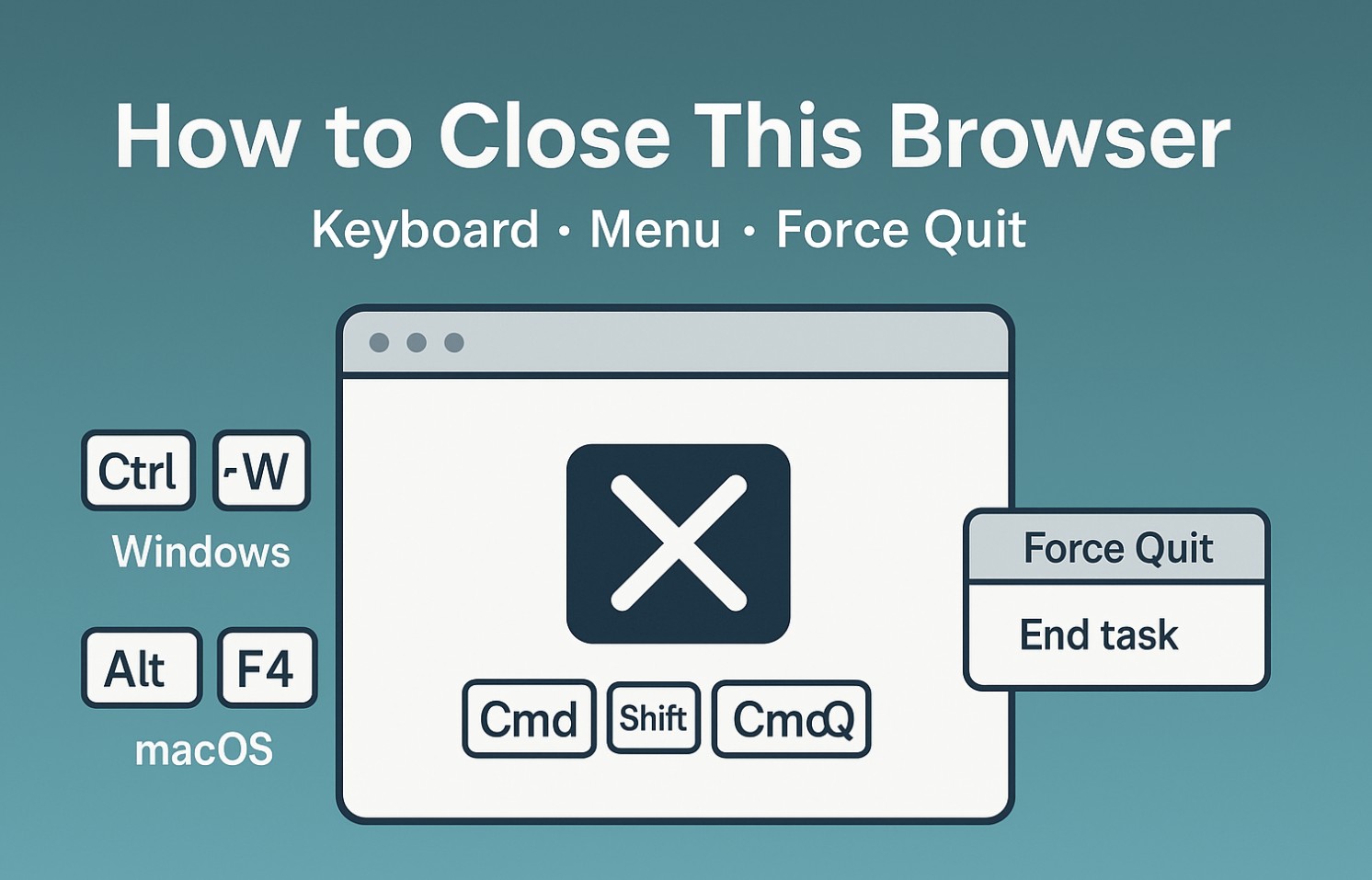
macOS – Safari, Chrome, Firefox, Edge
Aktuelle Registerkarte schließen: Drücken Sie Cmd+W. Aktuelles Fenster schließen: Drücken Sie Befehl+Umschalt+W oder klicken Sie auf die rote Schaltfläche zum Schließen. Beenden Sie den Browser: Drücken Sie Befehl+Q oder wählen Sie Browsername → Beenden aus der Menüleiste. Vom Dock aus: Klicken Sie mit der rechten Maustaste auf das Browsersymbol → Beenden.
Beenden eines eingefrorenen Browsers erzwingen: Drücken Sie Befehlstaste+Wahltaste+Esc → wählen Sie den Browser aus → Beenden erzwingen. Oder öffnen Sie den Aktivitätsmonitor, wählen Sie den Browser aus und klicken Sie auf „Beenden erzwingen“.
Hintergrundprozesse stoppen: In Chrome/Edge gehen Sie zu „Einstellungen“ → „System“ → „Hintergrund-Apps deaktivieren“. In Safari ist die Hintergrundaktivität nach dem Beenden minimal; Erweiterungen können in Safari → Einstellungen → Erweiterungen deaktiviert werden.
Chromebook (ChromeOS)
Aktuelle Registerkarte schließen: Drücken Sie Strg+W. Aktuelles Fenster schließen: Drücken Sie Strg+Umschalt+W oder klicken Sie auf das X. Beenden eines Tabs oder einer Erweiterung erzwingen: Öffnen Sie den Task-Manager von Chrome mit Suche+Esc (oder über das Chrome-Menü) → wählen Sie das Element aus → Prozess beenden.
Linux – Chrome/Chromium, Firefox
Aktuelle Registerkarte schließen: Strg+W. Fenster schließen: Alt+F4 oder die Verknüpfung zum Schließen des Fensters der Desktop-Umgebung. Aus dem Menü beenden: Verwenden Sie das Browsermenü → Beenden. Beenden erzwingen: Verwenden Sie den Systemmonitor (z. B. GNOME System Monitor), um den Prozess zu beenden, oder führen Sie pkill-f mit dem Browsernamen in einem Terminal aus (für Fortgeschrittene).
Wenn sich der Browser nicht schließen lässt
Versuchen Sie es mit dem Task-Manager des Browsers: Öffnen Sie in Chrome/Edge den Task-Manager (Umschalt+Esc unter Windows, Suche+Esc auf Chromebook, Fenster → Task-Manager auf dem Mac), um den eingefrorenen Tab oder die eingefrorene Erweiterung zu beenden, ohne alles zu schließen. Auf modale Pop-ups prüfen: Aufforderungen oder Warnungen zum Speichern von Dateien können das Schließen blockieren. Drücken Sie Esc oder antworten Sie auf das Dialogfeld und schließen Sie es. Gerät neu starten: Ein schneller Neustart löscht blockierte Prozesse, wenn weder das Menü noch der Task-Manager reagiert.
Registerkarten und Sitzungen nach dem Schließen wiederherstellen
Letzten geschlossenen Tab erneut öffnen: Strg/Befehl+Umschalt+T. Eine gesamte Sitzung wiederherstellen: Verwenden Sie das Browsermenü → Verlauf → wählen Sie das zuvor geschlossene Fenster/die zuvor geschlossene Sitzung aus. Automatische Wiederherstellung beim Start: Wählen Sie in den Einstellungen „Weiter dort, wo Sie aufgehört haben“ (Chrome/Edge) oder aktivieren Sie die Sitzungswiederherstellung in Firefox.
Stoppt das erneute Öffnen oder Verweilen des Browsers
Hintergrundmodus deaktivieren: Deaktivieren Sie „Hintergrund-Apps weiterhin ausführen, wenn [Browser] geschlossen ist.“ Aus dem Start entfernen: Überprüfen Sie unter Windows den Task-Manager → die Registerkarte „Start“. Unter macOS siehe Systemeinstellungen → Anmeldeelemente. Entfernen Sie die Browser-oder Hilfseinträge, falls vorhanden. Hardwarebeschleunigungskonflikte schließen: Wenn der Browser beim Schließen nach der Videowiedergabe hängen bleibt, versuchen Sie zum Testen, die Hardwarebeschleunigung in den Einstellungen umzuschalten.
Tipps
Beherrschen Sie drei Tastenkombinationen: Tab schließen (Strg/Befehl+W), Fenster schließen (Alt+F4 unter Windows/ Befehl+Umschalt+W auf Mac), Beenden erzwingen (Task-Manager oder Befehl+Wahl+Esc). Verwenden Sie mehrere Fenster (geschäftlich oder privat), damit das Schließen eines Fensters nicht alles zerstört. Kritische Tabs anheften, damit Sie sie nicht versehentlich schließen; Angeheftete Tabs lassen sich schwerer schnell schließen.
FAQs
Wie kann ich alles am schnellsten schließen? Drücken Sie unter Windows in jedem Fenster Alt+F4. Drücken Sie auf dem Mac „Cmd+Q“, um die App vollständig zu beenden. Warum läuft der Browser weiter, nachdem ich ihn schließe? Hintergrund-Apps oder-Erweiterungen können möglicherweise weiterhin ausgeführt werden. Deaktivieren Sie die Hintergrundberechtigung in den Einstellungen und überprüfen Sie die Startelemente des Betriebssystems. Ist ein erzwungenes Beenden sicher? Der Vorgang wird sofort beendet und nicht gespeicherte Arbeiten in geöffneten Tabs können verworfen werden. Verwenden Sie es nur, wenn der Browser nicht reagiert. Kann ich nur einen bestimmten eingefrorenen Tab schließen? Ja – verwenden Sie den Task-Manager des Browsers, um den Vorgang dieses Tabs zu beenden, ohne das gesamte Fenster zu schließen.
Zusammenfassung (geordnete Schritte)
Versuchen Sie es mit dem standardmäßigen Schließen: Tab (Strg/Befehlstaste+W) oder Fenster (Alt+F4 unter Windows, Befehlstaste+Umschalt+W auf Mac/Chromebook). Wenn Sie nicht weiterkommen, Beenden erzwingen: Task-Manager unter Windows/ChromeOS, Beenden erzwingen unter macOS, Systemmonitor unter Linux. Stellen Sie Tabs über Strg/Befehlstaste+Umschalttaste+T oder aus dem Verlauf wieder her. Deaktivieren Sie den Hintergrundmodus, wenn der Browser nicht funktioniert.
Fazit
Das Schließen Ihres Browsers sollte kein Kampf sein. Lernen Sie eine Bewegung zum Schließen von Tabs, eine zum Schließen von Fenstern und eine zum erzwungenen Beenden, wenn etwas abstürzt. Wenn der Hintergrundmodus deaktiviert und die Sitzungswiederherstellung bereit ist, können Sie die Arbeit schnell beenden – und beim nächsten Mal genau dort weitermachen, wo Sie aufgehört haben.